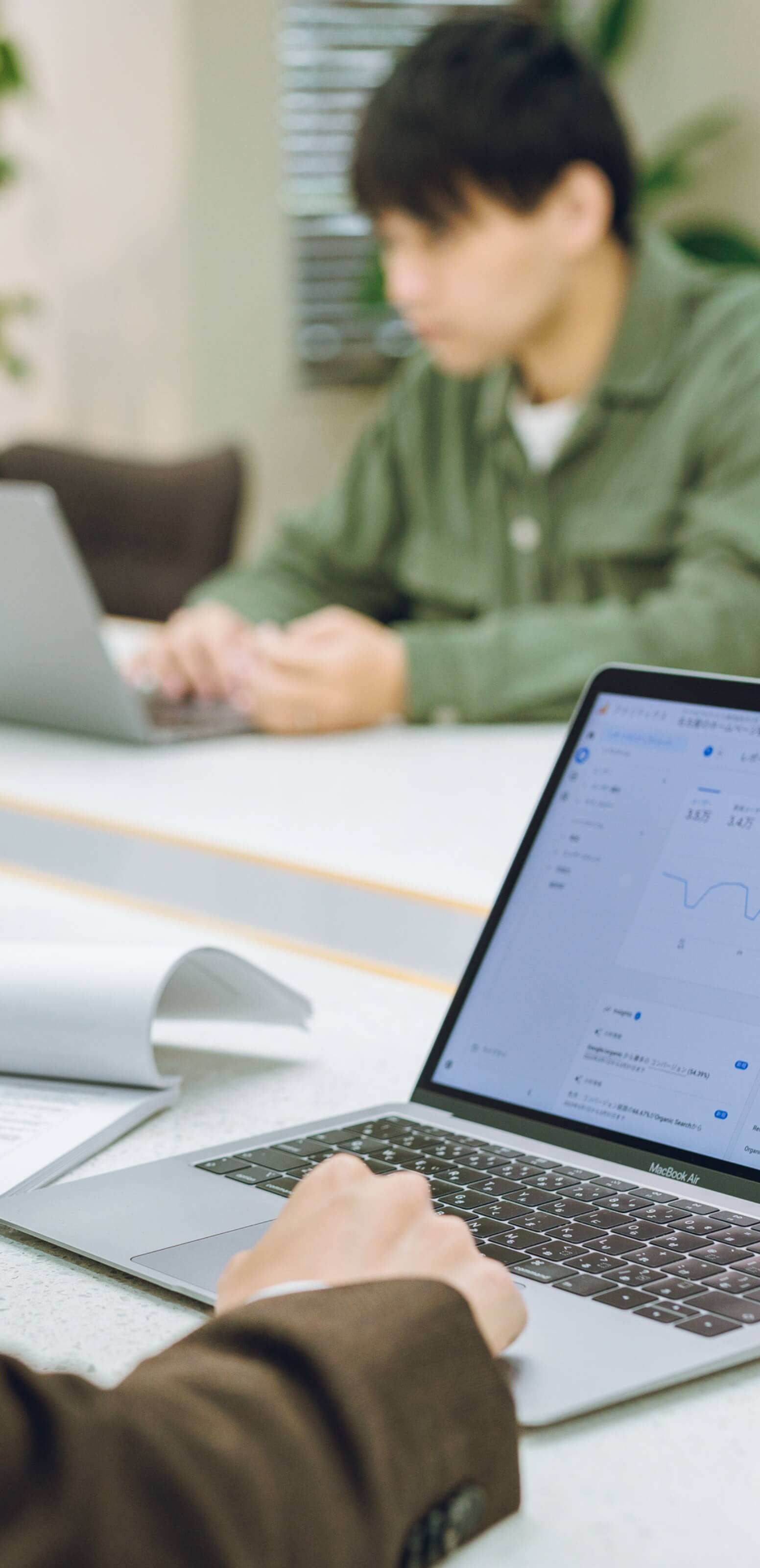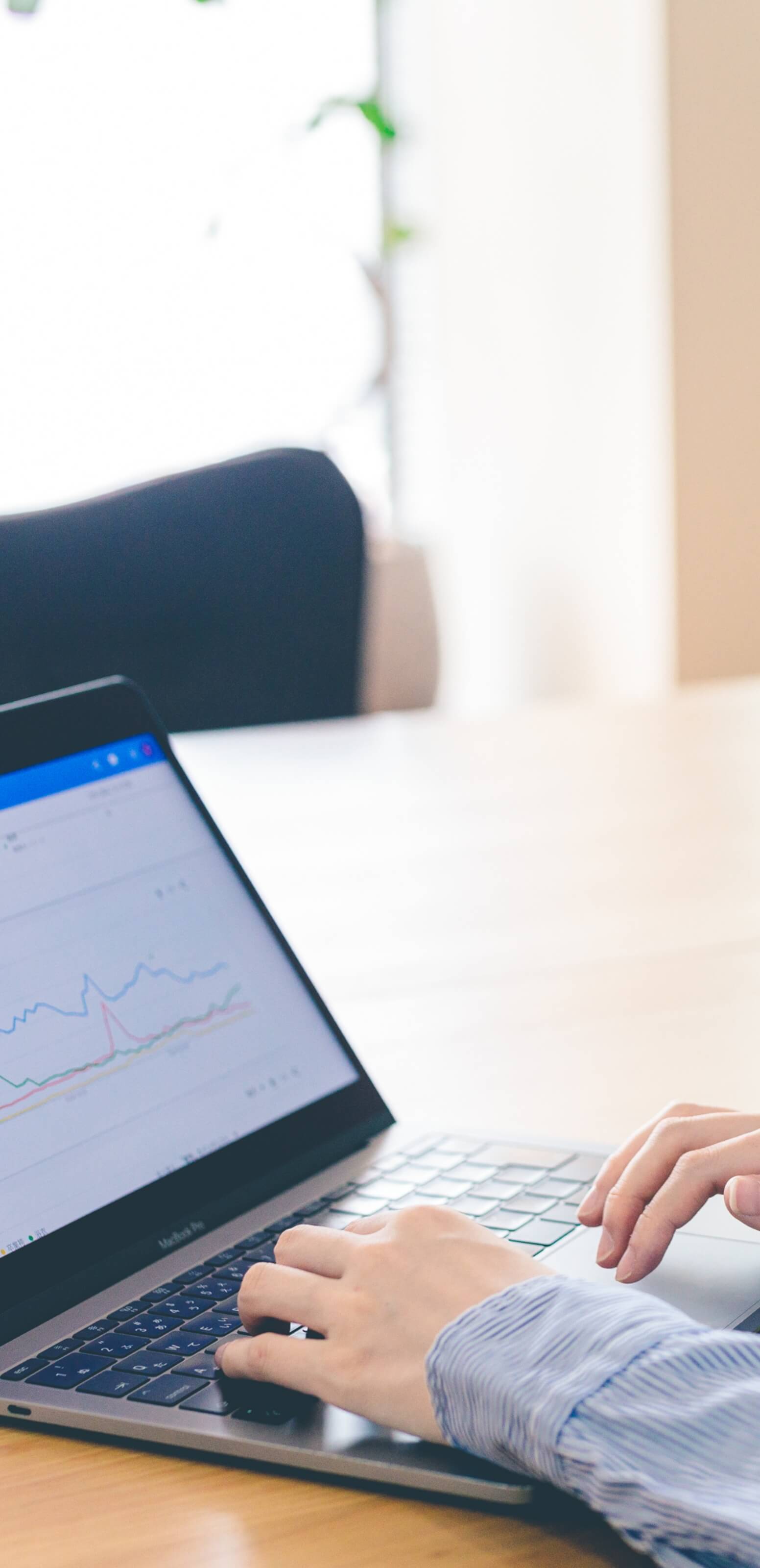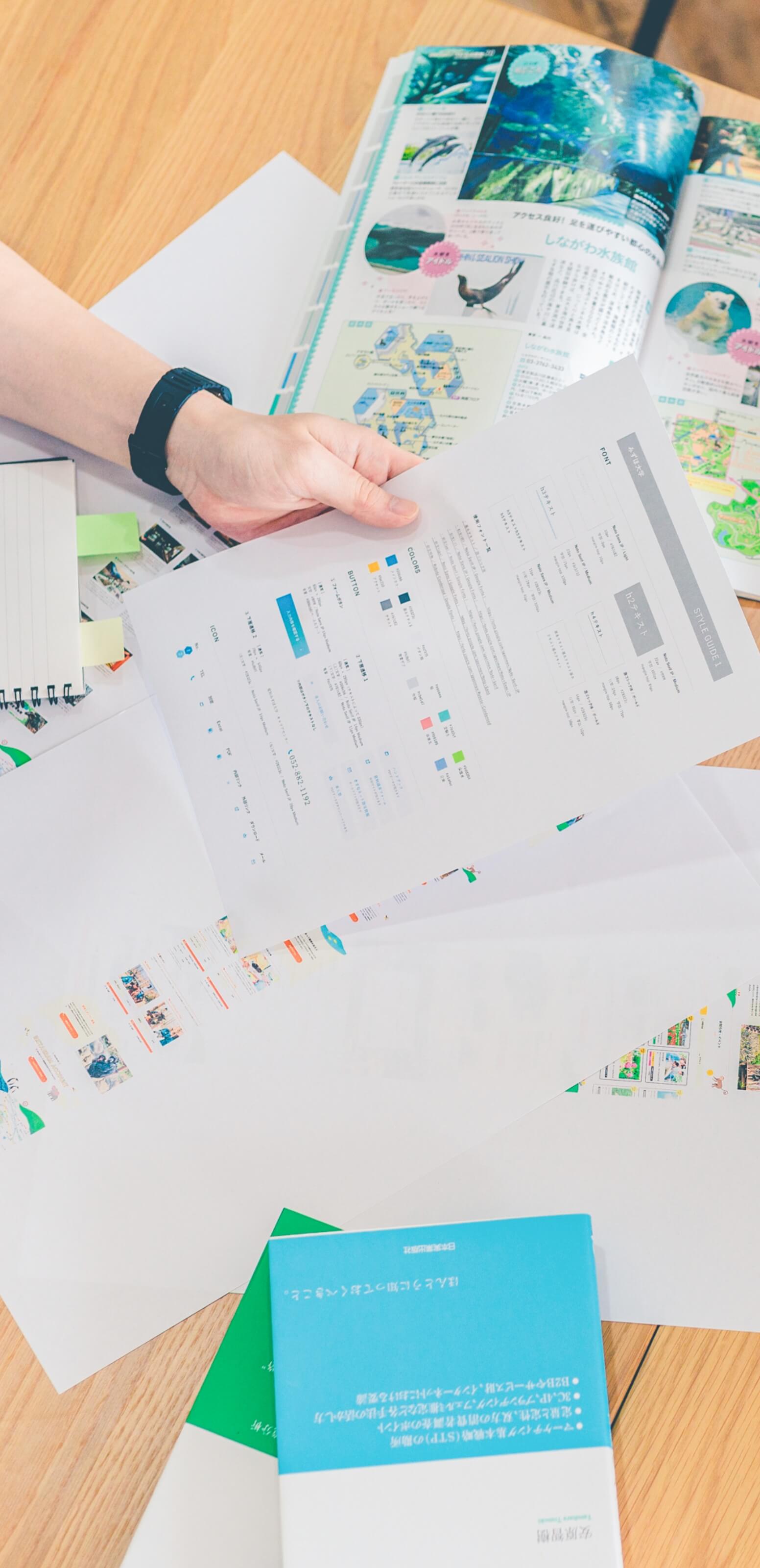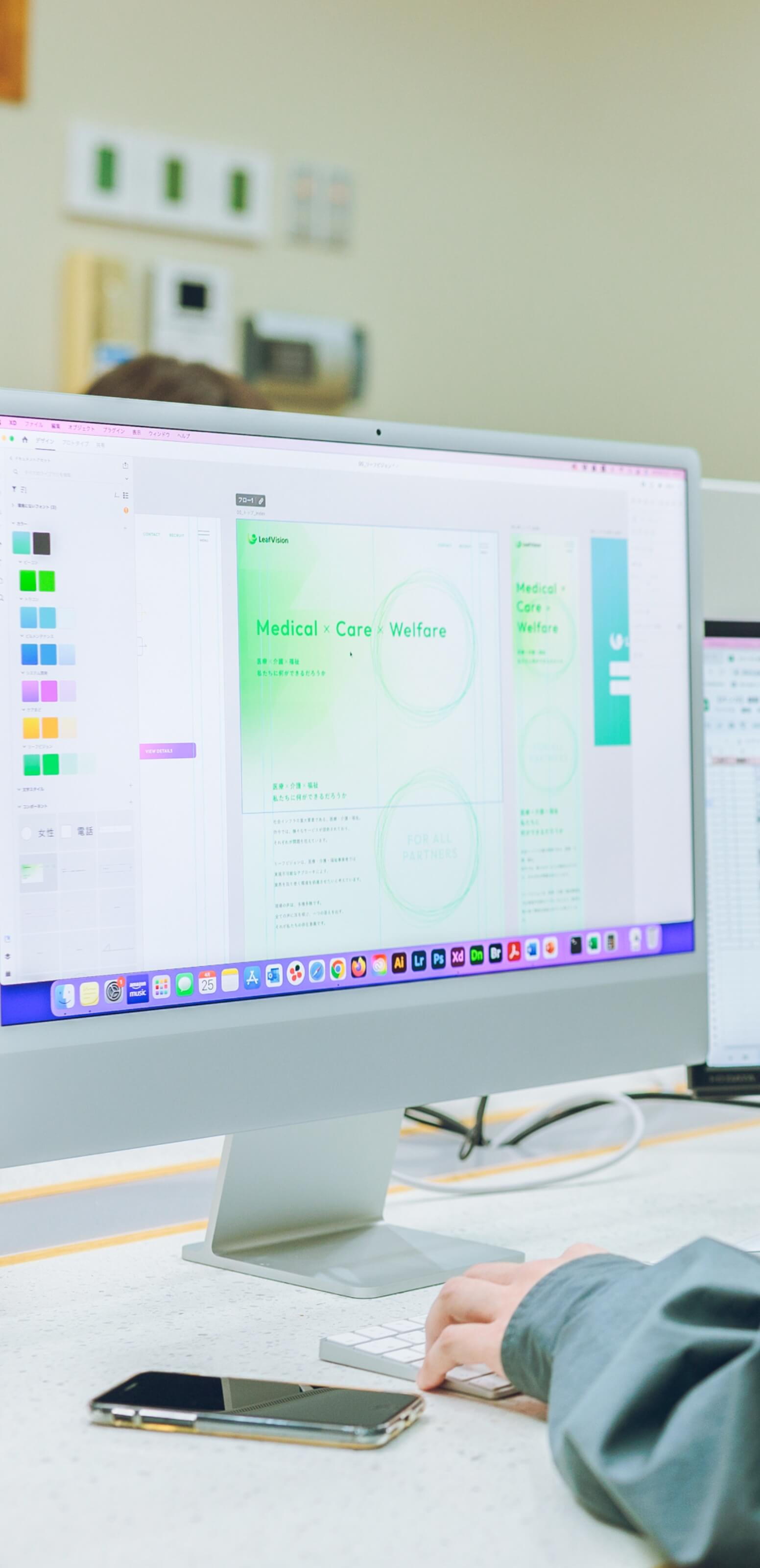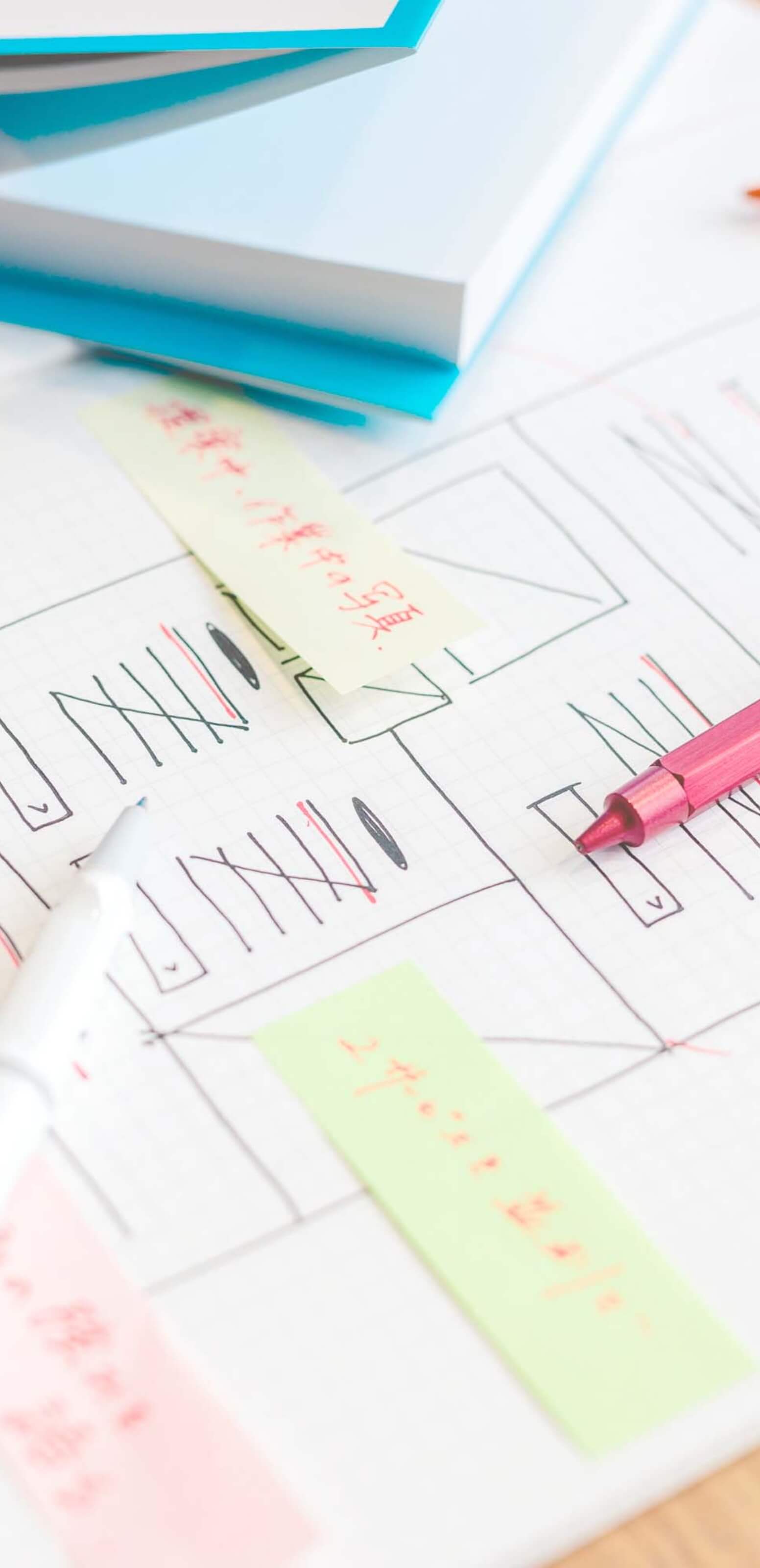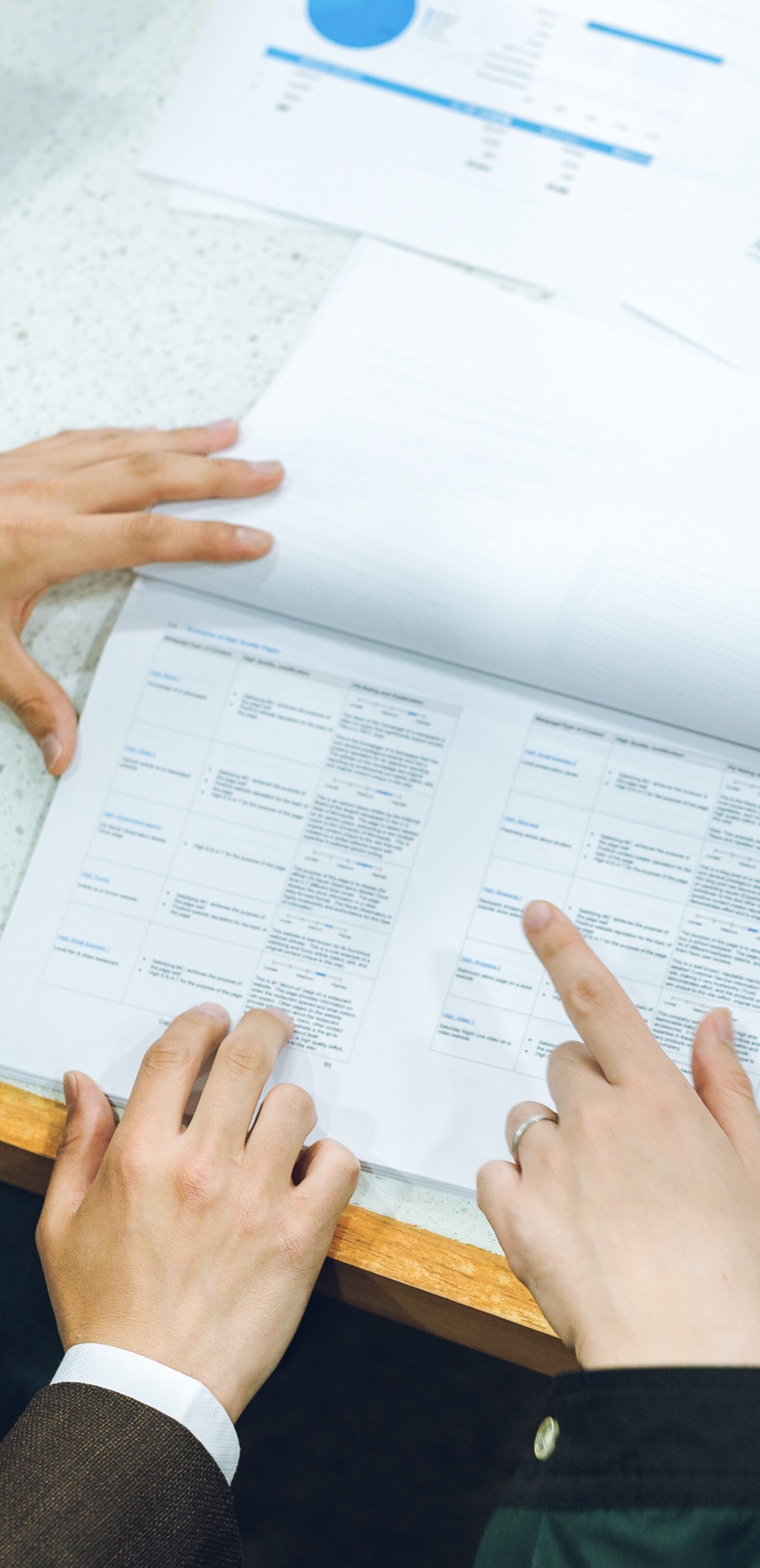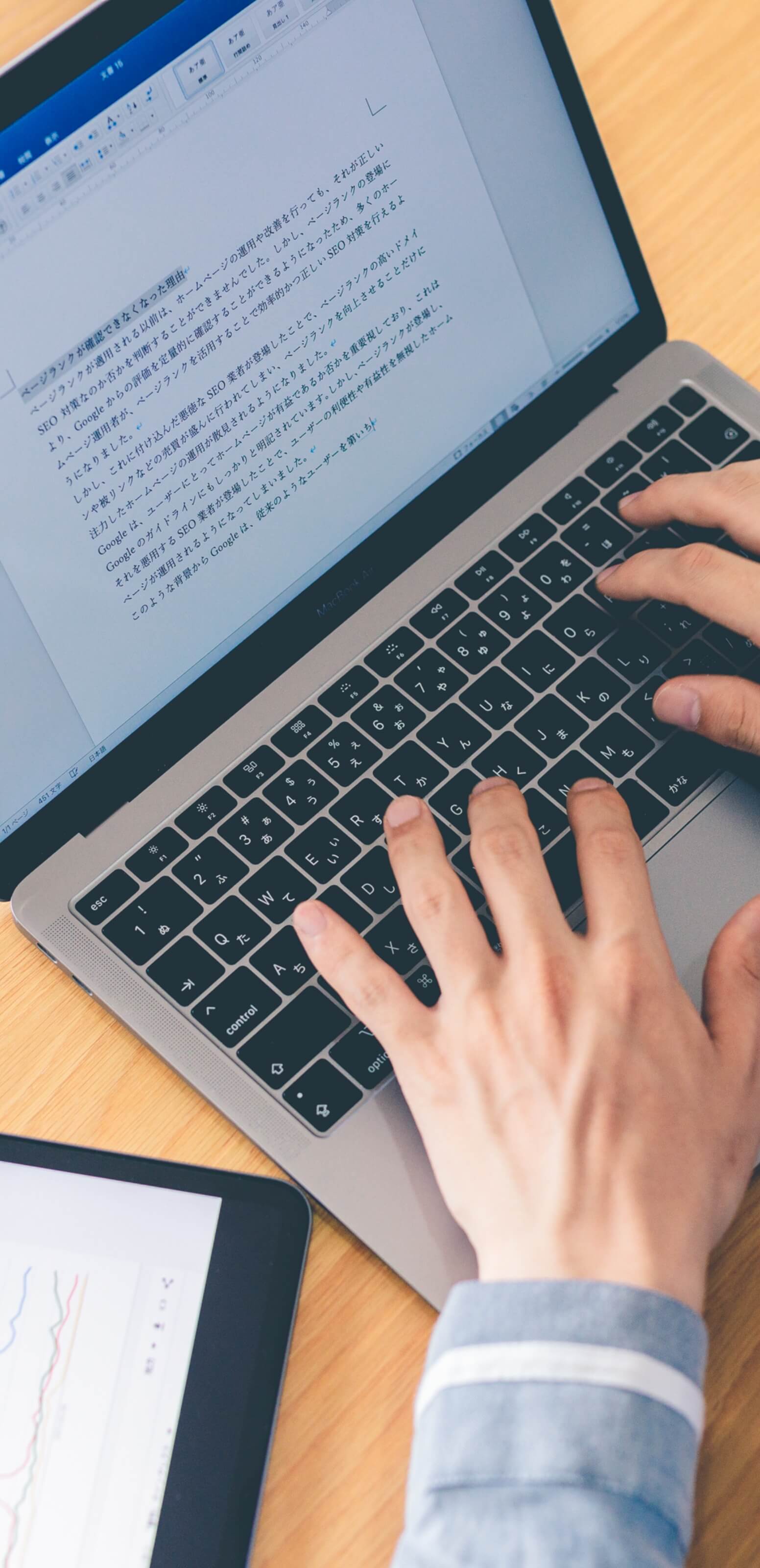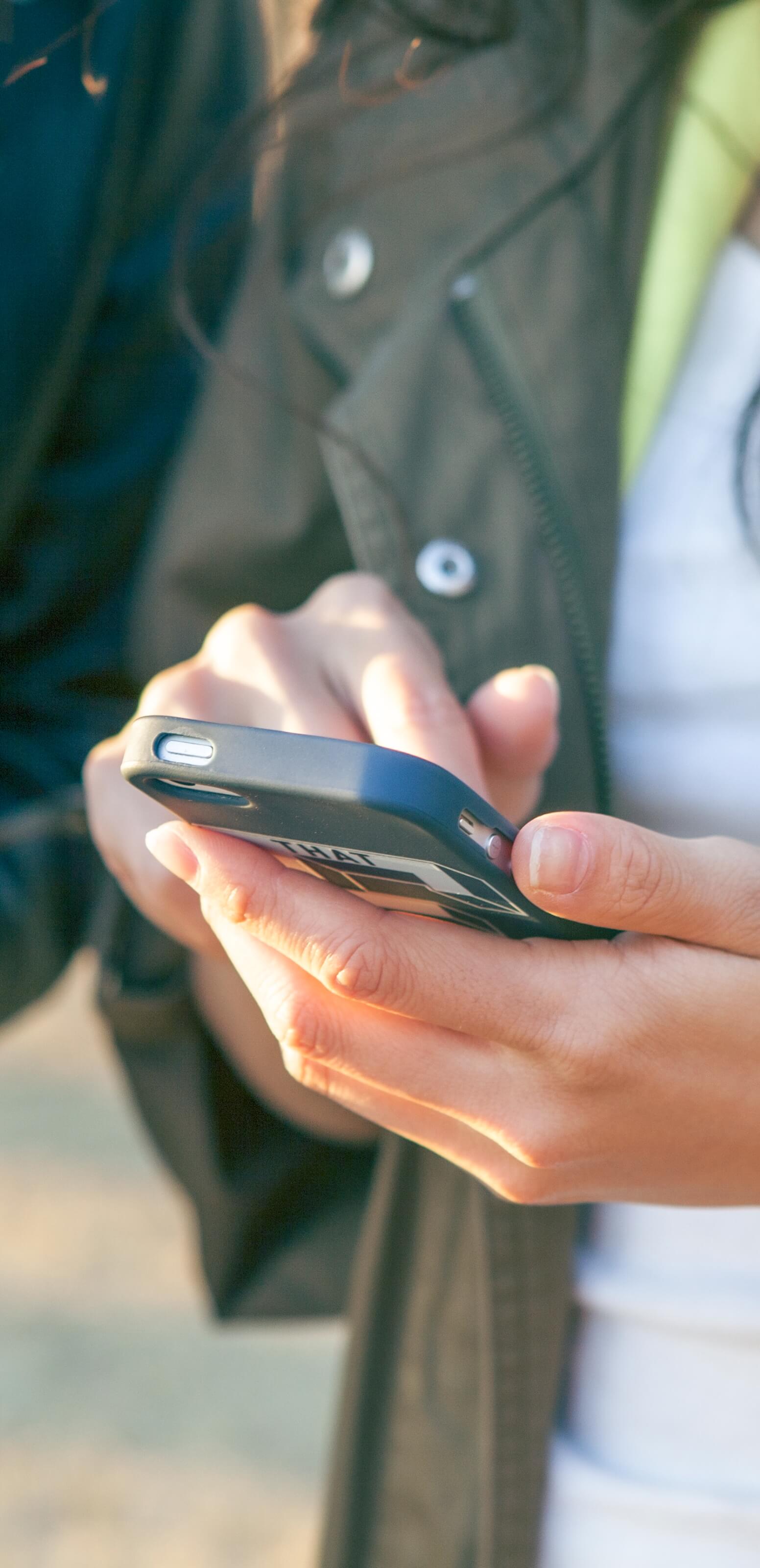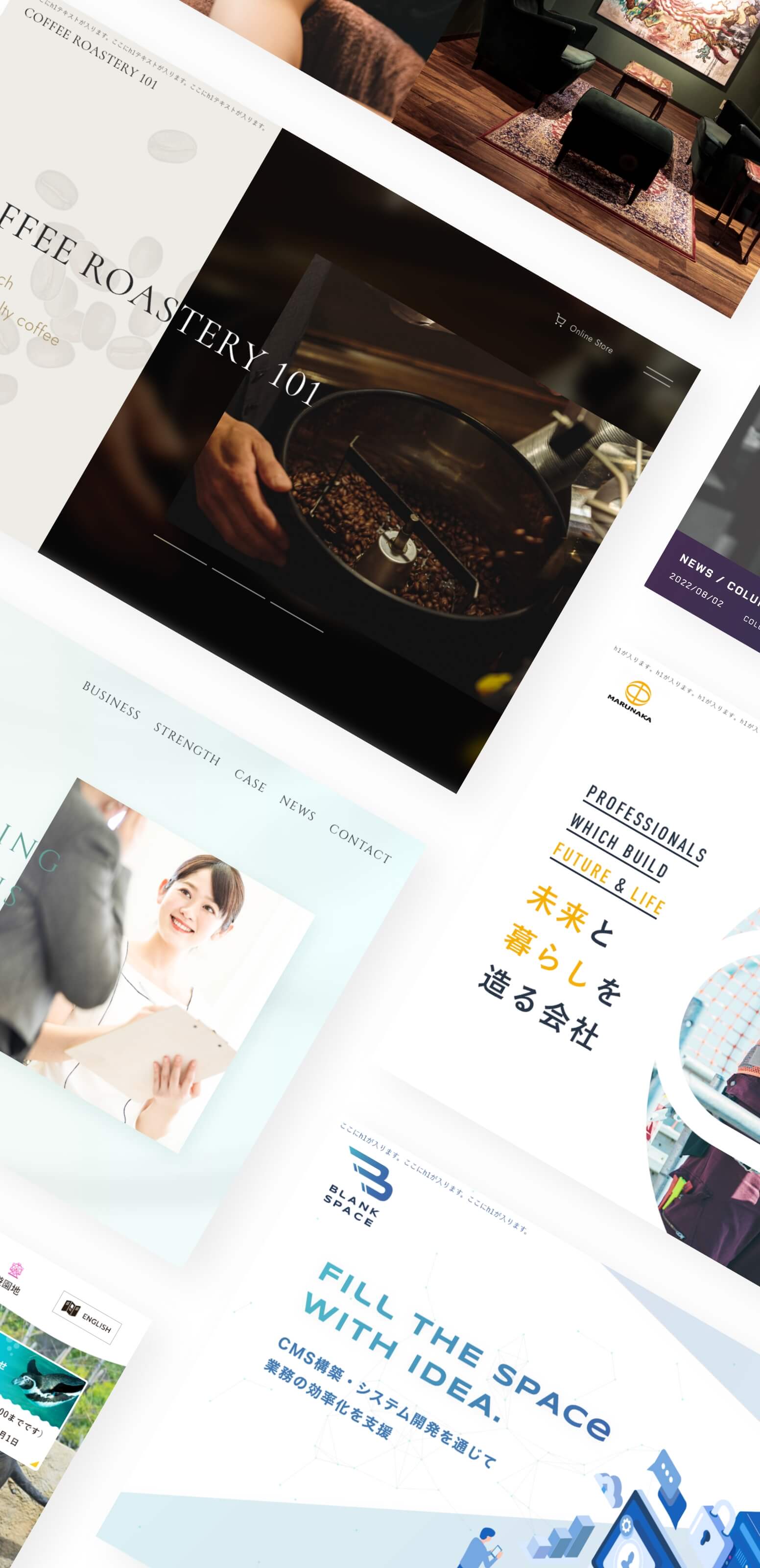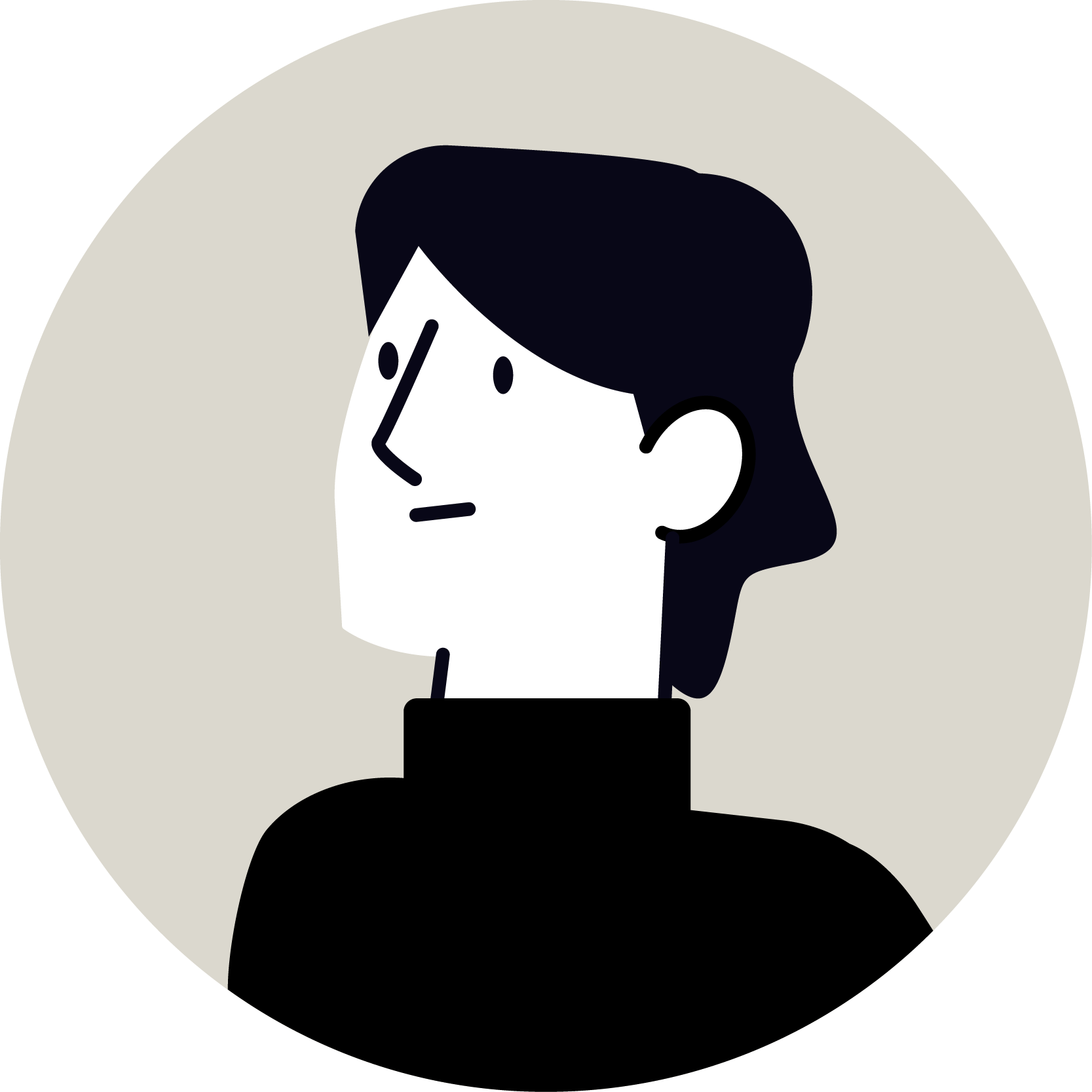NEWS & COLUMN
お知らせ・コラム
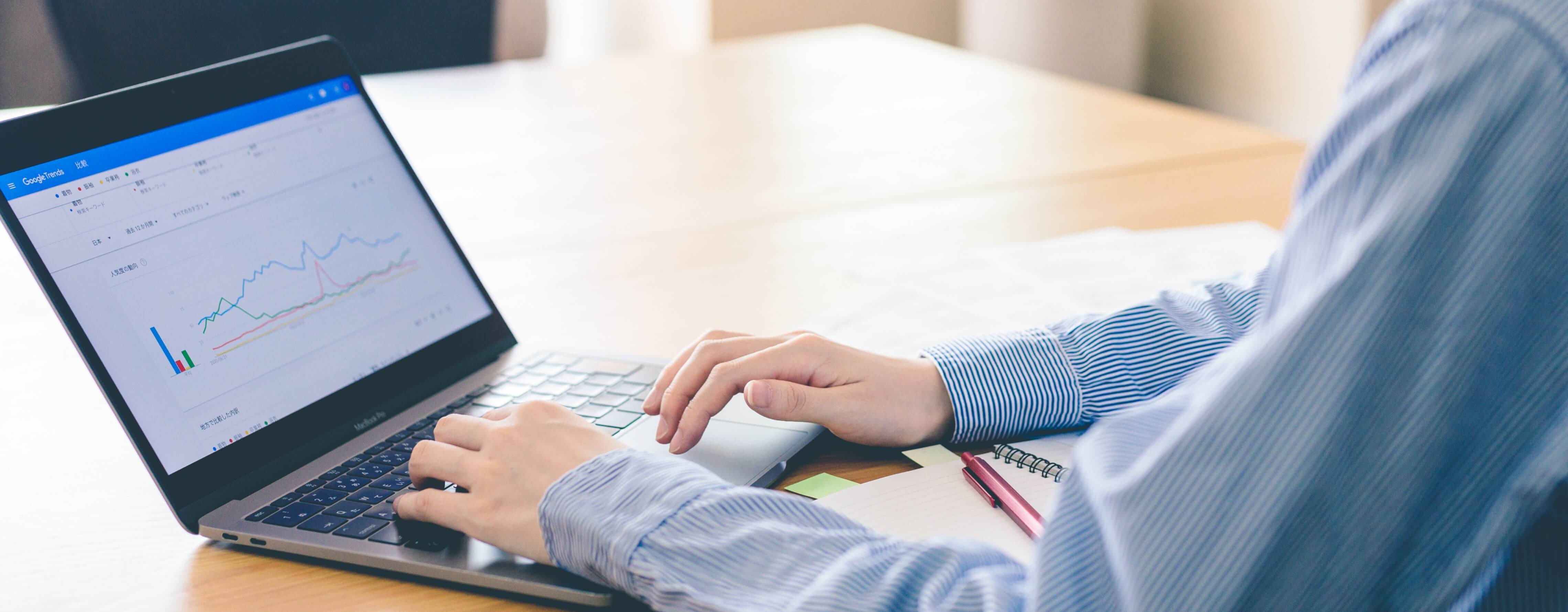
SCROLL
MARKETING
Adobe Acrobatを使用してPDFを簡単に結合・分割する方法
2022
.11.02
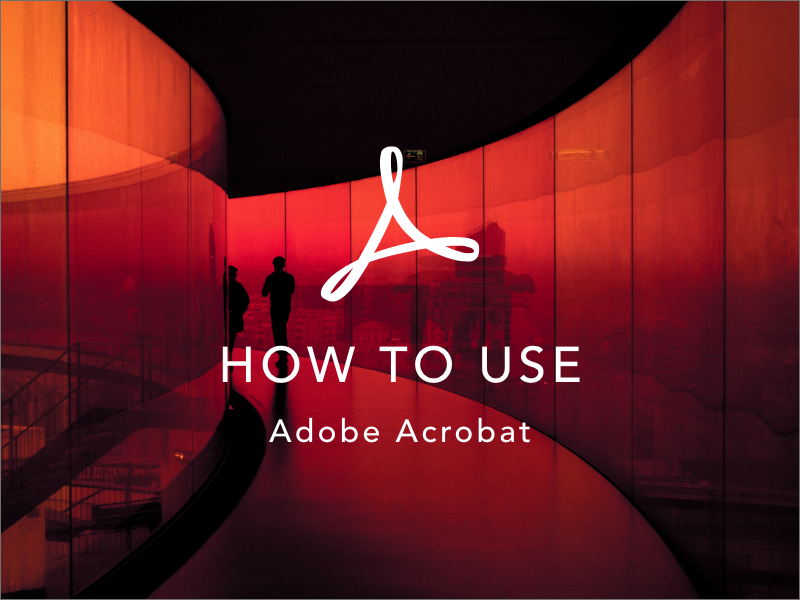
ブラウザ上でも観覧でき、ファイルとして保存することもできるPDFファイルは、ホームページ上でもユーザーに書類を配布する際や、企業の決算報告書などボリュームのある資料を公開する際に役立ちます。PDFはAdobeのデザインソフトやMicrosoftのオフィスソフトなど幅広いソフトから作成することができますが、元々あるPDFファイル同士を結合や分割などの編集をする際、元データから編集を行うのは工数が増え、類似のデータが増えてしまうため思わぬミスの原因にもなります。そこで今回は、Adobe Acrobatを使った簡単なPDFファイルの結合や分割などの編集方法をご紹介します。
【目次】
1. Adobe Acrobatとは
2. Adobe Acrobatを用いたPDFファイルの編集方法
a.PDFの結合
b.PDFの分割
3.今回のまとめ
Adobe Acrobatとは
Adobe Acrobatとは、WEBデザインツールであるAdobe XDなどホームページ制作にも欠かせないデザインツールなどを開発している、Adobe社が提供するPDFの作成・編集・管理を目的としたソフトウェアです。使用には月額料金がかかりますが、WEBデザインやデザインツールとしてAdobe製品をCreative Cloudで使用している場合はプラン内に含まれていることがほとんどです。Adobe製品を使用していない場合も7日間の体験版を使用することができるため、急いでPDFを編集したい時などは活用してみるといいかもしれません。ホームページ上でAcrobatのほとんどの機能を使用できる「Acrobat web」もリリースされているため、ソフトをダウンロードする必要もありません。同じ製品群にPDF読み取り専用の「Acrobat Reader」もあり、こちらは無料で使用できるため知らず知らずのうちに使用している方もいるかもしれません。
Adobe Acrobatを用いたPDFファイルの編集方法
Adobe Acrobatを使用することでPDFの作成はもちろん、別のソフトで作成されたPDFの編集や既存のPDFのページ分割や結合、ページ順の変更なども行うことができます。今回は使用頻度の多いPDFのページ分割、結合の方法をご紹介します。
PDFの結合
複数のPDFを一つにまとめたいときや、ホームページに掲載する決算書などページもののPDFに他のPDFを挿入したい際は、ツールタブから「ファイルを結合」を選択しましょう。結合したいPDFをウィンドウ内にドラック&ドロップするか、「ファイルを追加」からファイルを選択してPDFを結合することができます。結合した後はページの順が正しいかなどを確認した後、別のファイルとしてPDFを保存することで結合した状態のPDFを作成することができます。
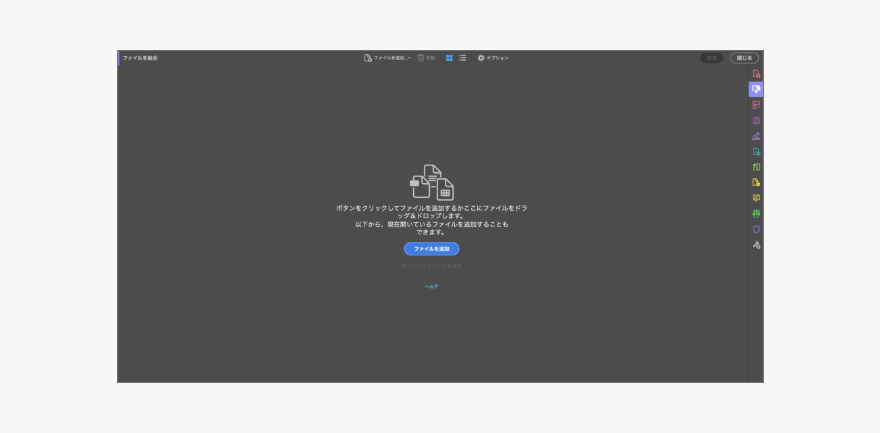
PDFの分割
ホームページに掲載する取扱メーカーのPDFから任意のページを抜き取りたいときや、独立した2つのPDFに分割したいときは、画面左のサイドバーからページサムネールを表示し不要なページを削除しましょう。ページ数のあるPDFから指定のページのみのPDFをを作成したいときはページサムネールから任意のページをデスクトップなどにドラック&ドロップするだけで簡単にPDFを分割できます。
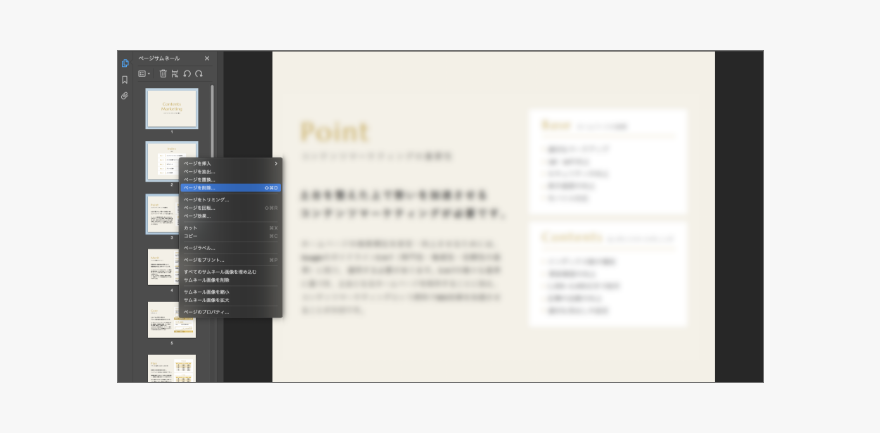
今回のまとめ
ユーザーに記入してもらう必要のある書類や、株主に共有する必要のある決算報告書、自社が取り扱うメーカーのパンフレットなど、PDFを用いることでホームページの情報や機能を補完することができます。今回ご紹介したPDFの結合と分割以外にもAdobe Acrobatにはさまざまな機能があるため、ユーザーが必要とする情報を取捨選択したPDFを作成するようにして、ホームページの品質向上に繋げられるようにしましょう。